چگونه تصاویر بعضی از سایت ها را در مرورگر Chrome پنهان کنیم

اگر از مرورگر کروم استفاده می کنید، این قابلیت را خواهید داشت که تصاویر سایت های مشخصی را محدود یا پنهان کنید. اگر با این مرورگر آشنایی ندارید و یا هنوز دلایل کافی برای مهاجرت به Google Chrome را نیافتید، مقالات زیر را مطالعه کنید:
10 دلیل برای مهاجرت به Google Chrome
نسخه جدید Google Chrome با قابلیت Instant Page و رفع مشکلات امنیتی منتشر شد
مرحله اول
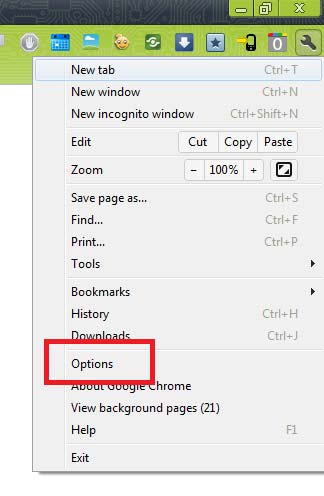
برای انجام این کار ابتدا مرورگر Google Chrome را باز کنید و روی منوی سمت راست بالای مرورگر کلیک کرده و گزینه Options را انتخاب کنید.
مرحله دوم
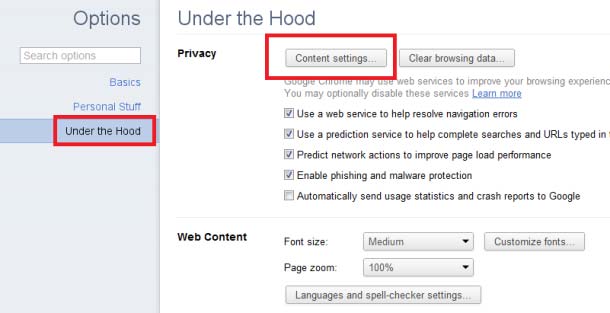
روی عبارت Under the Hood در قسمت چپ منوی باز شده کلیک کرده و سپس دکمه Content Setting را کلیک کنید.
مرحله سوم
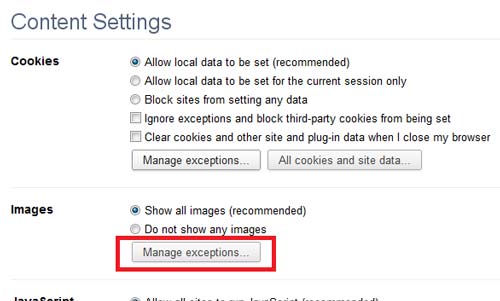
زیر قسمت Image دکمه Manage Exception را انتخاب کنید.
قدم چهارم
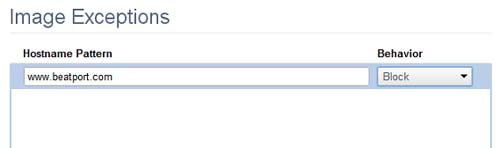
داخل جعبه آبی رنگ کلیک کرده و آدرس URL سایتی که نمی خواهید عکس های آن را مشاهده کنید، وارد نمایید. پس از وارد کردن نام سایت مورد نظر، قسمت Behavior را روی Block قرار دهید.
با انجام این چهار مرحله، دیگر مجبور به مشاهده عکس های متحرک و یا ساده اطراف سایت های دلخواتان نیستید.
منبع: Cnet
دسته بندی : سبک زندگی
مقالات مرتبط
- عمق میدان در عکاسی ماکرو
- بررسی Microsoft Arc Touch
- چطور بر طول عمر باتری ابزار الکترونیکی خود بیافزاییم؟
- نسل جدید
- 4 مهارت مهم که هر مدیر چالاکی باید داشته باشد
- فیلم برداری 8k در گوشی های هوشمند
- نقد فصل سوم سریال Dark - تاریک
- دوربین پاناسونیک LX100 II با سنسور ۲۱ مگاپیکسلی
- آب رز مناسب جلوگیری از ریزش مو و رفع شوره و وز مو
- نکات و ترفندهای عکاسی فلت (تخت)
- معرفی 5 خودروی لوکس که قلبشان با باتری کار می کند
- نسخه Ultimate Edition بازی Control با انتشار تریلری معرفی شد
- سیستم جدید دوربینهای نظارتی ژاپنی قادر به جستجو ۳۶ میلیون چهره در هر ثانیه است
- فیل اسپنسر درباره تاخیر بازی Halo Infinite صحبت کرد
- کارگردان هنری Dune: این فیلم در حد «ارباب حلقه ها» خواهد بود
- بیش از 14 هزار عکس به جشنواره «نورنگار» رسید
- 7 اشتباه متداول در عکاسی از مناظر شهری
- نسل بعدی تبلت کیندلفایر آمازون با صفحه نمایش بهتر به زودی وارد بازار میشود
- تقویت مهارت های کودک با انتخاب بهترین کتاب ها برای کودکان
- مشترکین سرویس گیم پس از حالا می توانند بازی های EA Play را دانلود کنند
منبع : تیاندا